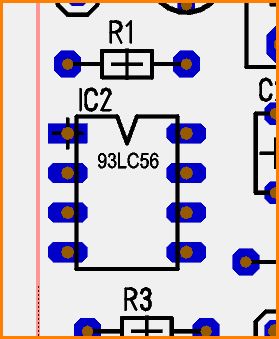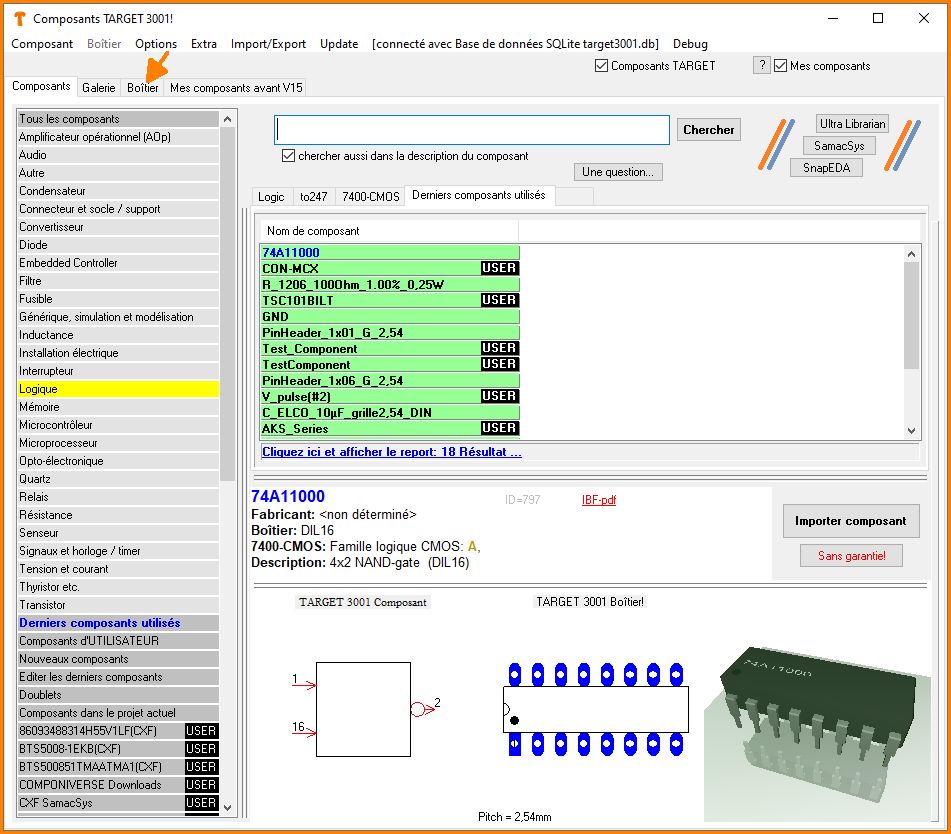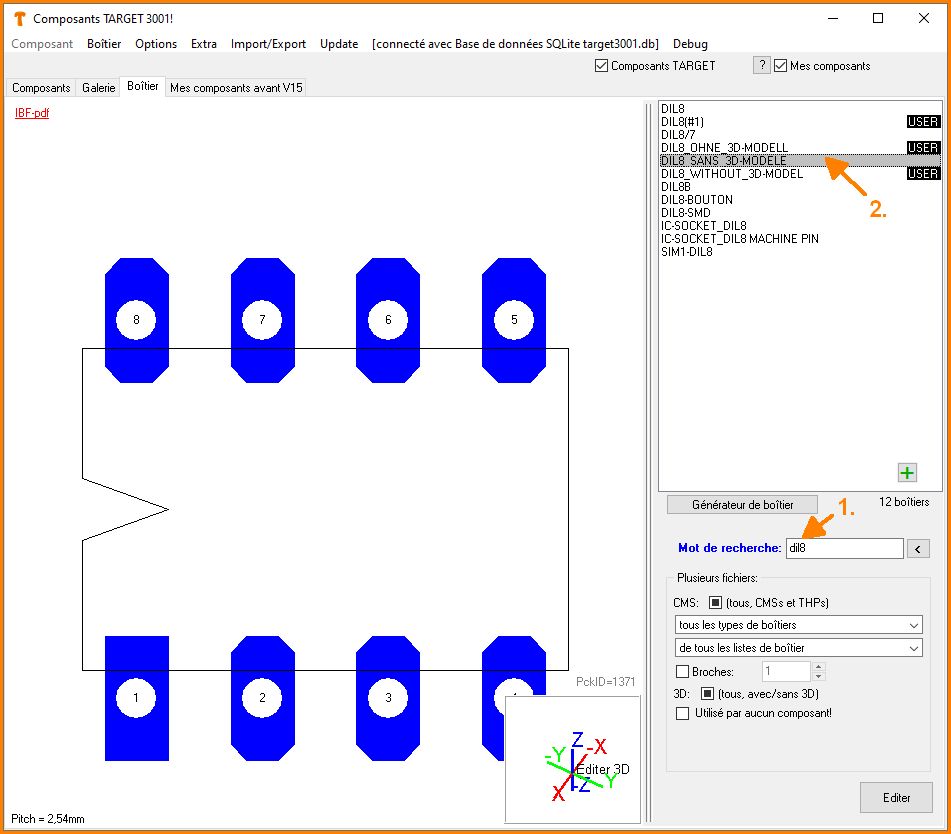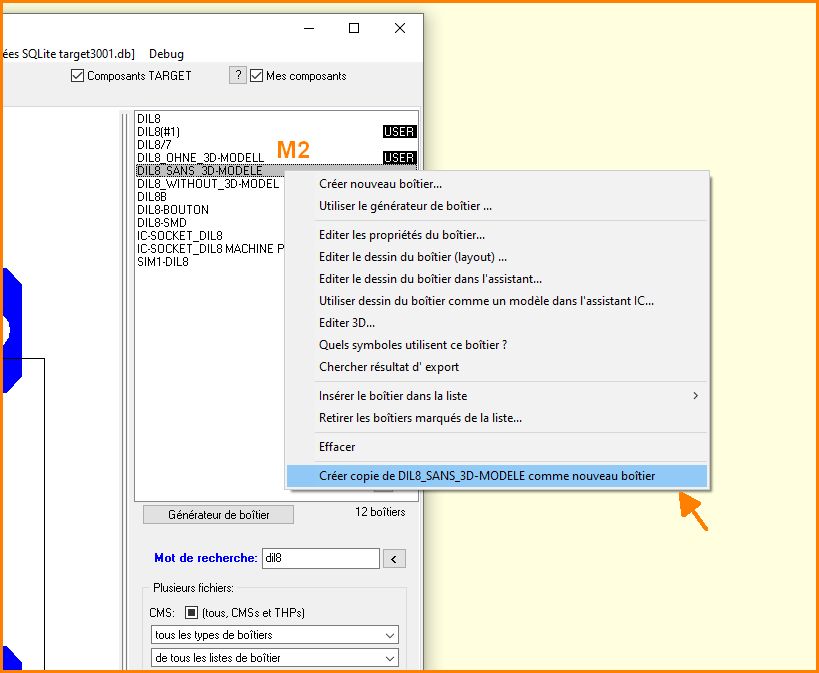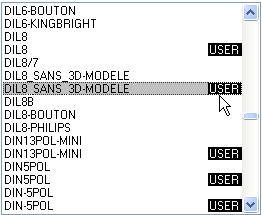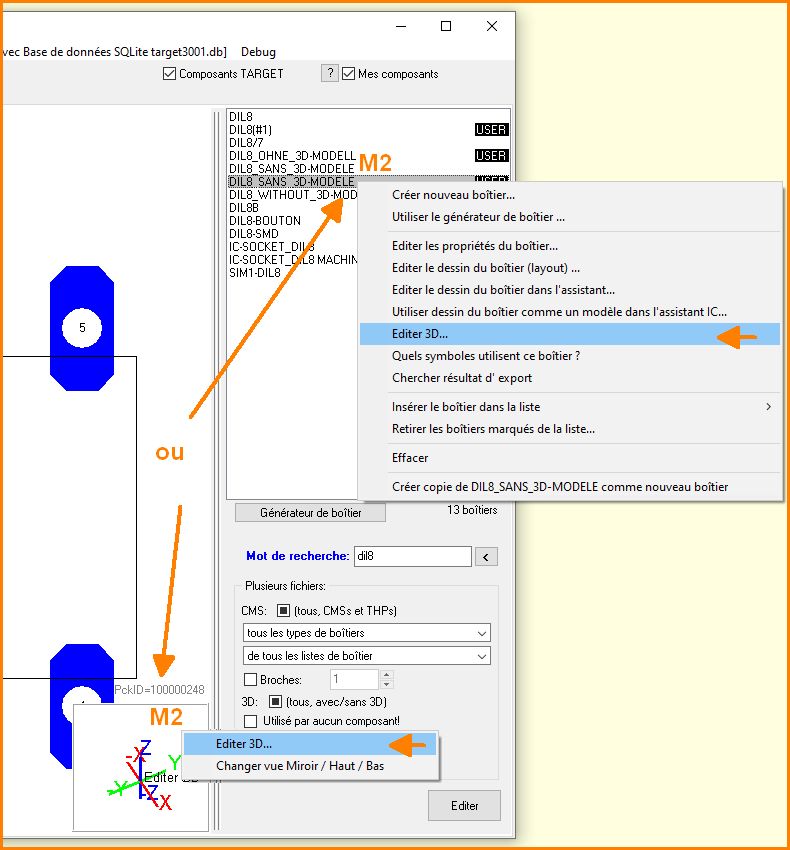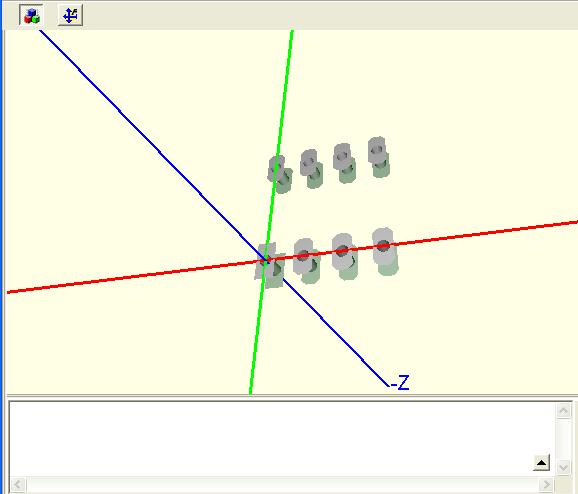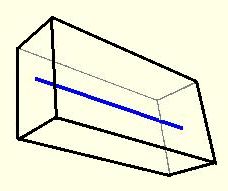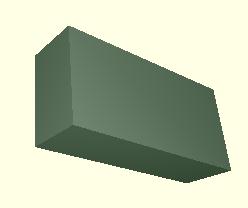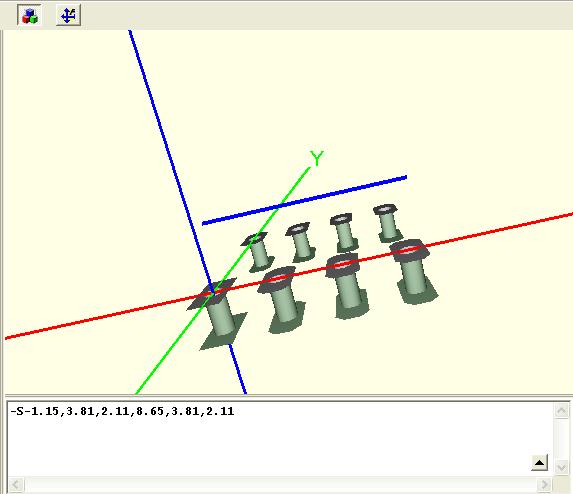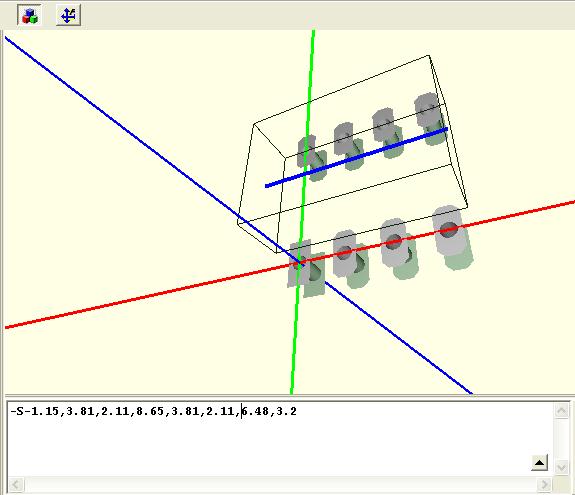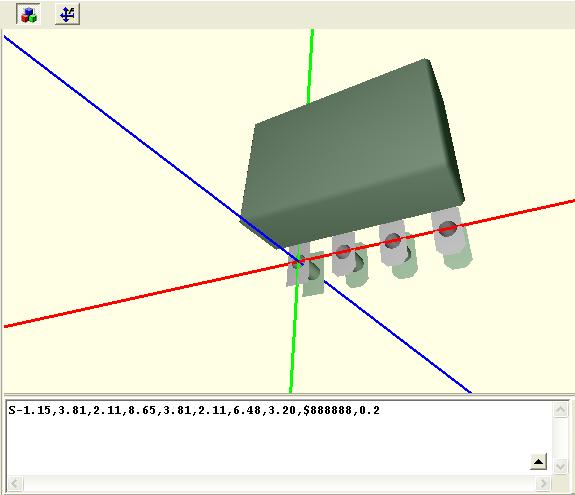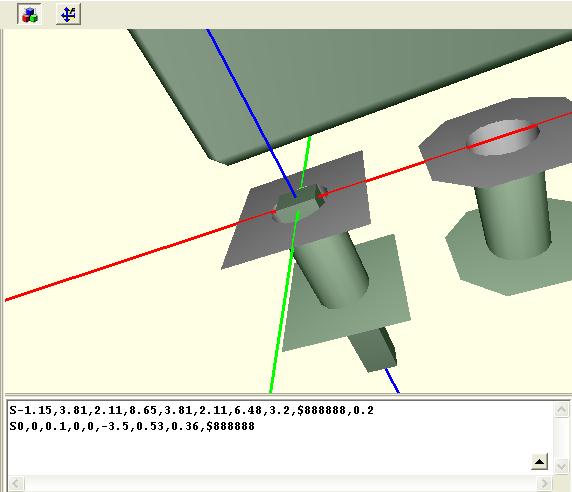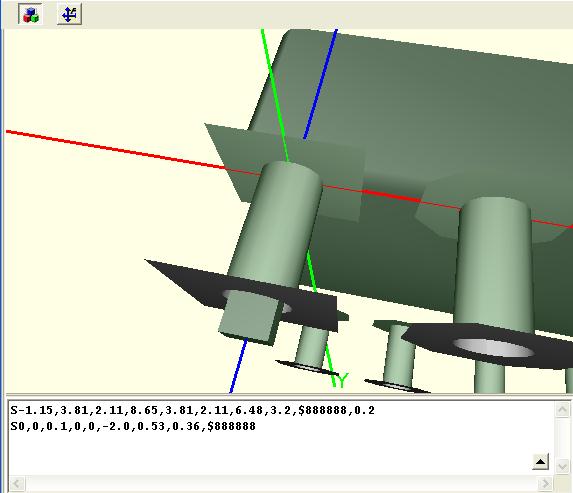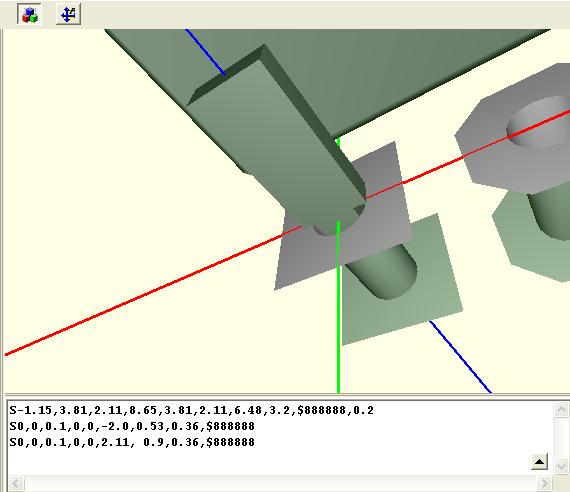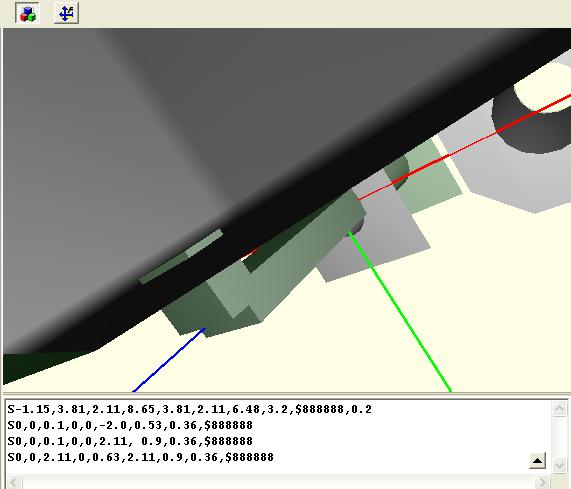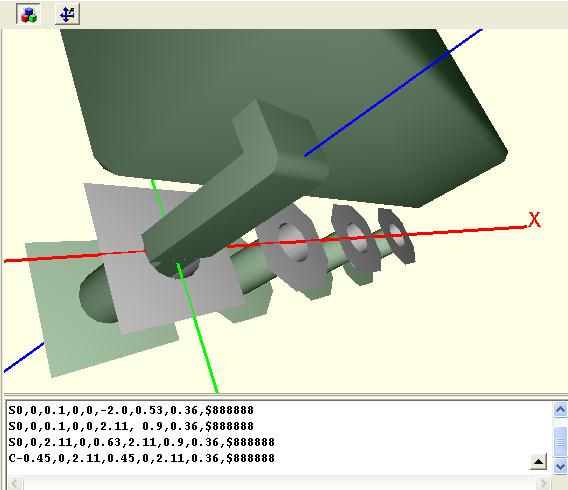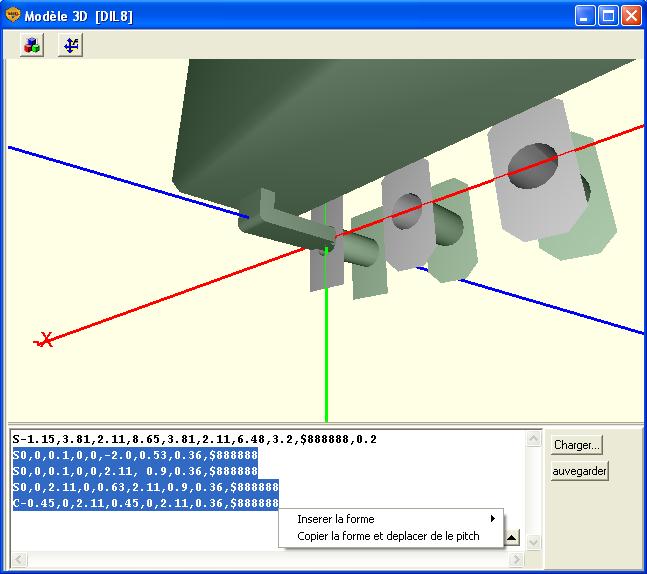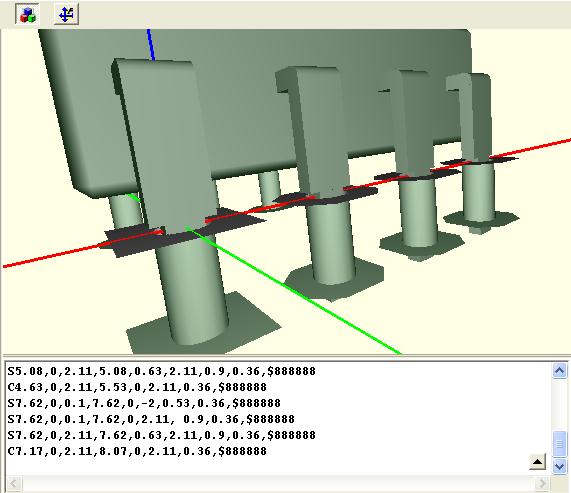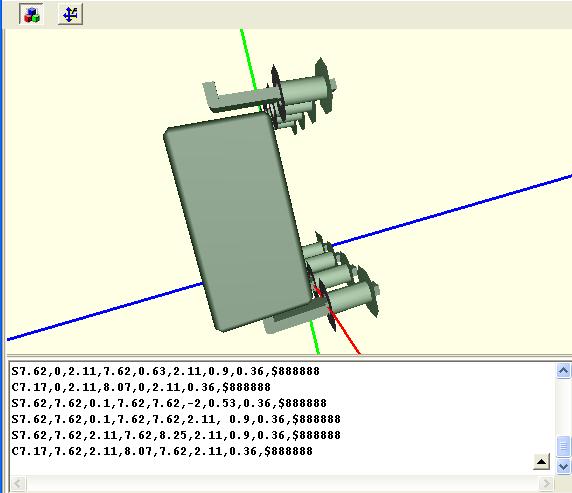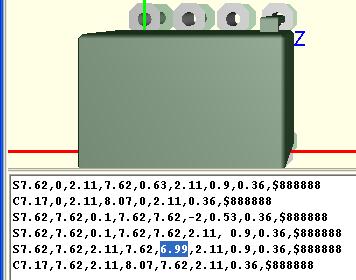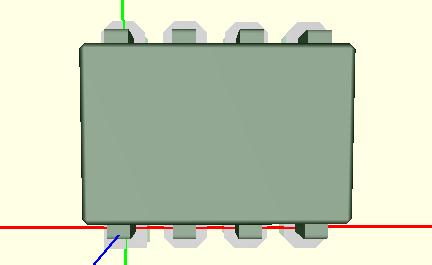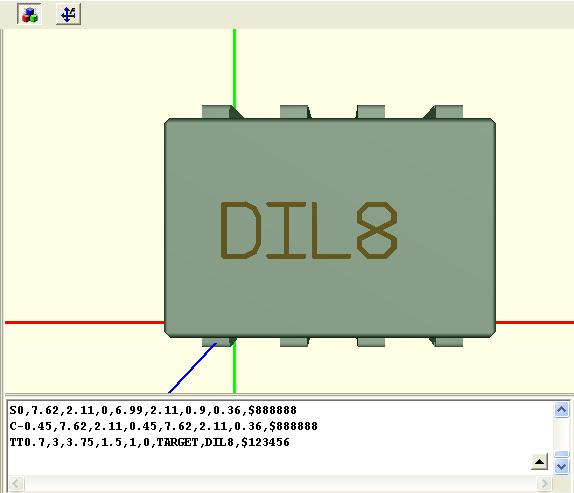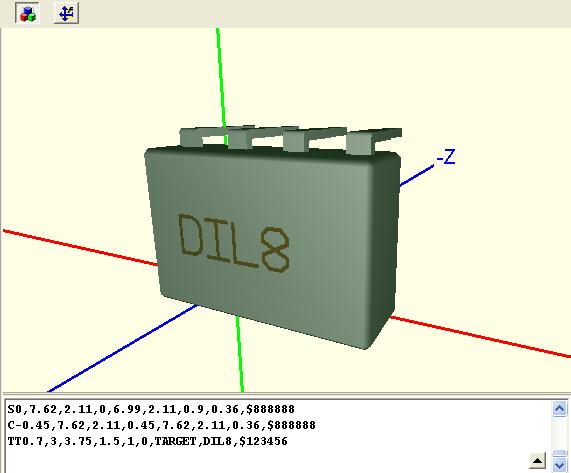Création d'un modèle de 3D
Sommaire
Préface
La création d'un modèle 3D en TARGET 3001! est très facile. Si vous avez une imagination spatiale normale, il y a seulement peu de règles du jeux.
En général vous devez joindre systématiquement des corps géométriques dans l'espace. La syntaxe utilise seulement des corps le peu possible. TARGET 3001! met à votre disposition les corps suivants:
le parallélépipède rectangle (solid S),
le cylindre (C),
le tore (TX, TY ou TZ),
le polygone extrudé (E)
ainsi que la possibilité de l'écriture (texte, TT) qui est toujours de grande étendue.
Déroulement général
Principalement la création d'un modèle 3D a le déroulement suivant:
- Charger les pieds à soudure dans la bibliothèque de boîtier (dont le boîtier sera impliqué)
- Créer le corps du composant selon la fiche technique
- Créer les pièces de raccordement selon la fiche technique
- Multiplier les pièces de raccordement
- Ecriture
Modeler le boîtier DIP8
Ensuite nous sommes en train de modeler un boîtier DIL8. Il est recommandable d'utiliser la fiche technique suivante : dil8.pdf Il était aussi la base pour la création de ce boîtier (pièce de raccordement).
Les vues importantes apparaissent comme suit:
Voyez aussi le chapitre antérieur.
Ici un model 3D manque...
Nous prenons le projet d'exemple non-routé PIC_3D.T3001 (si vous n'avez pas ce projet dans votre gestionnaire, vous pouvez le charger ici: pic_3D.t3001 et nous attirons l'attention au composant IC2 avec la valeur 93LC56. Si vous n'avez pas ce boîtier à portée de la main, vous effacez simplement le modèle 3D existant en effaçant complètement la syntaxe dans le champ du texte pour le reconstruire comme suit. Vous ne devez pas charger l'effacement...
Si nous chargeons aussi la vue 3D (Menu Visualiser / "Vue 3D"), l'image suivant apparaît:
Ce composant n'a pas de modèle 3D. Cette réprésentation est seulement une simple projection de hauteur (extrusion) du plan par 1mm, elle est standard concernant des composants sans modèle 3D. Maintenant nous voulons créer un modèle 3D pour le boîtier DIL8.
Charger le modèle de soudage dans la bibliothèque
Commencez un nouveau projet "PCB double face avec schéma" et allez dans la vue de schéma. Maintenant ouvrez le gestionnaire de composants soit par l'icône ![]() ou par la touche [Ins] sur le clavier. Vous verez les images suivantes:
ou par la touche [Ins] sur le clavier. Vous verez les images suivantes:
Cliquez l'onglet "Boîtier" pour reçevoir le gestionnaire du boîtier. Vous pourrez sélectionner ici tous les boîtiers disponibles. Nous utilisons dans notre exemple le DIL8_SANS_3D-MODELE.
Avant de charger un boîtier d'un certain composant afin de créer un modèle 3D nouveau ou de modifier un modèle 3D existant, vous devez convertir une pièce genuine de TARGET 3001 ! en une pièce USER afin qu'elle soit marquée par un petit drapeau noir "USER". Cliquez M2 sur le nom du composant et sélectionnez l'option "Créer copie de DIL8_SANS_3D_MODELE comme un nouveau boîtier".
Le composant TARGET est copié et reçoit un drapeau "User". Maintenant il peut être édité librement.
Pour éditer le modèle 3D, il y a 2 façons d'y accéder : Un clic M2 sur le système de coordonnées tournant ou M2 sur son nom de composant dans la liste. Dans les deux cas, sélectionnez l'option "Editer 3D...".
Après avoir suivi cette option, vous obtiendrez un dialogue intermédiaire permettant soit de définir une simple polygone extrudé, soit, si vous le refusez, de créer un modèle 3D basé sur le motif de l'empreinte. C'est le but recherché ici, donc nous disons "Non" :
Maintenant, le modèle 3D du boîtier, ou du moins son empreinte, s'affiche et peut être modifié. Pour savoir comment procéder, lisez la section "Dessin de soudure".
Dessin de soudure
Le zéro absolu du boîtier de composant est placé dans le zéro absolu du modèle 3D. Il est nécessaire d'utiliser cette définition du zéro absolu, comme vous aurez un déplacement dans la vue d'ensemble plus tard.
L'axe des X est rouge, l'axe des Y est vert et l'axe des Z est bleu respectivement sur le plan positif et négatif. Le zéro absolu de ce boîtier coïncide au milieu de broche 1 où se trouve aussi la poignée en même temps. C'est peut-être comme ça, mais ce n'est pas de rigueur. Le zéro absolu du boîtier est décisif, n'importe où il se trouve.
Axe moyen - qu'est-ce que c'est?
Il est nécessaire de déterminer un axe moyen (M) avec un point de lancement et un point d'arrivée dans l'espace. Une Largeur (B) et une hauteur (H) ou bien un rayon sont complétées uniquement par une valeur numérique additionnelle. Le brouillon simple vous explique ce principe:
Si vous regardez le modèle en fil comme totalement tordu, ici encore une fois la vue suivant:
La longueur du corps est déterminée par l'axe moyen bleu (M=15mm), par la largeur 7mm et par la hauteur 4mm. La construction de notre boîtier DIL8 commence par la détermination du point de lancement PA ainsi que du point d'arrivée PE de l'axe moyen M, déterminé par les coordonnées X, Y et Z.
Maintenant nous avons besoin de notre fiche technique pour définir la dimension du corps de composant relativement aux trous de perçage. Comme le centre du pied de composant 1 se trouve dans X|Y|Z = 0|0|0, le corps du boîtier est dans la région X-négative à savoir selon la fiche technique la valeur -Z = -1,15 mm (toutes les autres dimensions sont indiquées aussi en mm). La coordonnée X de point de lancement de notre axe moyen se trouve donc à la valeur -1,15.
La valeur Y se trouve dans la région positive. Elle est calculée par la demi largeur du corps plus la distance du pied au corps. Nous divisons par deux la valeur e1 de la fiche technique et nous avons une valeur Y de 3,81.
La valeur Z de notre point de lancement se trouve dans notre fiche technique avec la moitié de A2 plus la distance A1, donc 0,5*3,2 +0,51 = 2,11 mm. Le point de lancement de notre axe moyen a les coordonnées: -1,15|3,81|2,11 Nous insérons cette valeur dans notre première ligne d'éditeur 3D:
Nous écrivons: S-1.15,3.81,2.11 .
Attention: c´est le parallélépipède rectangle (solid S) et veut dire à l'éditeur que les instructions suivantes font référence au parallélépipède rectangle. La séparation décimale est le point! La virgule par contre sépare les coordonnées ou bien toutes les autres dimensions.
Nous ne voyons rien maintenant parce que nous avons seulement déterminé le point de lancement PA de l'axe moyen. Maintenant nous voulons déterminer le point d'arrivée PE de l'axe moyen. Sa valeur X est calculée par -1,15 + la longueur de boîtier (la distance D de la fiche technique). D est 9,8mm et donc vous avez une valeur de -1,15 + 9,8 = 8,65. La valeur Y est la même que le point de lancement PA, donc 3,81, et la valeur Z aussi, donc 2,11.
Nous complétons notre ligne d'entrée par les valeur suivantes: S-1.15,3.81,2.11,8.65,3.81,2.11
Ensuite nous voyons déjà l'axe moyen du boîtier de notre composant dans notre système de coordonnée en 3D. Mais il est nécessaire que nous regardons notre corps transparent comme un modèle de fil. Nous ajoutons simplement un moins (-) devant le S (Attention: après le S il n'y a pas de virgule):
Largeur et hauteur du corps
Maintenant il nous faut seulement déterminer une valeur correspondant à la largeur et à la hauteur du corps. Selon la fiche technique la largeur E=6,48 et la hauteur A2 = 3,2. Nous complétons cette valeur dans la notation correcte et nous avons l'image suivante:
Ensuite nous choisissons encore une couleur p.ex. $888888 et ajoutons un rayon angulaire de 0,2, effaçons le moins avant le S pour que notre modèle de fil ait un manteau et notre "Solide" soit fini:
Vous pouvez déjà le regarder en 3D.
Créer les pieds de connexion
Le pieds de raccordement et l'écriture seulement manquent. Nous voulons construire un pied de raccordement de deux parallélépipèdes rectangles et d'un cylindre et les copier ensuite. Ça veut dire que nos pieds de raccordement ont une section rectangulaire. Nous ne faisons pas attention à la forme des pieds dans les coins de boîtier et à la sortie des pieds de corps de boîtier.
Créer une broche
Nous commençons avec le point zéro des pieds et nous déterminons les coordonnnées du premier parallélépipède rectangle qui se trouve dans le trou de perçage. Nous commençons avec le point de lancement de l'axe moyen et nous le mettons 0,1mm plus haut que la surface du PCB. L'axe moyen doit pointer selon la valeur de la fiche technique avec une longeur de 3,6 (-0,1) mm dans le PCB. La syntaxe est comme suit: S0,0,0.1,0,0,-3.5 Nous commençons dans une nouvelle ligne comme nous avons un nouveau corps. Nous choissisons selon la fiche technique la valeur b1 (=0,53) comme la largeur, la valeur c (=0,36) comme la hauteur et $888888 comme la couleur, nous ne prenons pas de rayons angulaire.
La syntaxe est comme suit: S0,0,0.1,0,0,-3.5,0.53, 0.36,$888888 dans l'editeur 3D nous voyons:
C'est à dire si vous cassez déjà la fin du pied à soudure dépassé le trou de perçage. Dans cet exemple nous le faisons et nous mettons la valeur Z du point de fin de l'axe moyen dans -2,0.
La syntaxe est comme suit: S0,0,0.1,0,0,-2.0,0.53, 0.36,$888888
Le résultat dans la vue:
Maintentant nous modelons la part supérieure du pied que nous dessinons un peu plus large que la part qui se trouve dans le trou de perçage. La syntaxe est (l'axe moyen pareille commencée à Z0,1 et exactement au milieu du corp de boîtier (=0,5*A2+A1), donc 0,5*3,2+0,51= 2,11. Comme largeur nous choissisons 0,9 et comme hauteur 0,36.
La syntaxe est: S0,0,0.1,0,0,2.11, 0.9,0.36,$888888
Le résultat dans la vue:
Maintenant nous dessinons la sortie des pieds de corps de boîtier. Nous mettons l'axe moyen orthogonalement au point de fin de l'axe dernier: S0,0,2.11,0,0.63,2.11,0.9,0.36,$888888
L'entrée dans le corps ayant la valeur ME-e1 est un peu plus longue, mais ça ne fait rien.
La vue est comme suit:
Seulement l'arrondissage pour plier les pieds nous manque. Pour cela nous placons un cylindre avec l'axe moyen selon son biseau interne de deux corps, le rayon correspond à l'épaisseur c du pied: 0,36.
La syntaxe est comme suit: C-0.45,0,2.11,0.45,0,2.11,0.36,$888888
La vue est p.ex. comme suit:
Copier cette broche
Maintenant nous allons copier le pied avec la distance de 3 pitches. Nous marquons d'abord la "syntaxe de pieds" et pressons le bouton de souris à droite. Le dialogue de sélection suivant apparaît:
Nous choissisons "Copier la forme et déplacer par le pitch". Un autre dialogue nous demande l'offset pour déplacer la valeur du pitch (= e =2,54). Nous insérons les données corrélativement:
Le résultat est:
Copier la série à l'autre côté
Ensuite il faut seulement copier la ligne dans l'autre côté. Nous commençons à copier par la dernière broche et nous la déplaçons à la direction Y par la valeur e1=7,62. Cet offset n'est pas vraiment un pitch.
L'image est comme suit:
Nous plaçons l'entrée du pied dans l'autre direction Y en changeant la syntaxe:
S7.62,7.62,0.1,7.62,7.62,-2,0.53,0.36,$888888
S7.62,7.62,0.1,7.62,7.62,2.11, 0.9,0.36,$888888
S7.62,7.62,2.11,7.62,8.25,2.11,0.9,0.36,$888888
C7.17,7.62,2.11,8.07,7.62,2.11,0.36,$888888
L'avant-dernière ligne est responsable pour la sortie du pied, ici nous devons décompter de l'offset utilisé 7,62 la valeur 0,63 dans la direction Y, ça veut dire la valeur diminue de 8,25 à 6,99:
Nous allons multiplier ce pied trois fois par le pitch dans la direction X comme nous l'avons déjá appris:
Nous avons le resultat suivant:
Inscription
Ensuite nous ajoutons encore une belle inscription et notre modèle est fini.
Le texte commence toujours avec "TT" ou avec le mot "Texte". Après il en résulte de la détermination des coordonnées du lancement XYZ en bas à gauche de la première lettre. Les autres données sont la hauteur, la largeur, l'angle, la police de caractères, le contenu et la couleur. Il est secourable d'essayer un peu l'écriture.
Nous choissisons la syntaxe suivante pour notre écriture: TT0.7,3,3.75,1.5,1,0,TARGET,DIL8,$123456
La police de caractères est donc TARGET 3001! et l'inscription dit "DIL8".
Concernant l'écriture il est secourable d'afficher le boîtier comme le modèle en fil métallique. Nous écrivons le moins avant le S du corps de boîtier. Peut-être que nous ne touchons pas exactement la hauteur. Ça veut dire que votre texte se trouve peut-être dans l'intérieur du corps du boîtier couvert par sa gaine.
Sauvegarder le modèle
Si le modèle nous plaît, nous pressons simplement le bouton sauvegarder et le modèle est déjà ajouté à ce composant. Peut-être vous pouvez choissir une autre couleur pour le corps du boîtier au lieu des pièces de raccordement, p.ex.$333333.
La syntaxe totale:
S-1.15,3.81,2.11,8.65,3.81,2.11,6.48,3.2,$888888,0.2
S0,0,0.1,0,0,-2.0,0.53,0.36,$888888
S0,0,0.1,0,0,2.11, 0.9,0.36,$888888
S0,0,2.11,0,0.63,2.11,0.9,0.36,$888888
C-0.45,0,2.11,0.45,0,2.11,0.36,$888888
S2.54,0,0.1,2.54,0,-2,0.53,0.36,$888888
S2.54,0,0.1,2.54,0,2.11, 0.9,0.36,$888888
S2.54,0,2.11,2.54,0.63,2.11,0.9,0.36,$888888
C2.09,0,2.11,2.99,0,2.11,0.36,$888888
S5.08,0,0.1,5.08,0,-2,0.53,0.36,$888888
S5.08,0,0.1,5.08,0,2.11, 0.9,0.36,$888888
S5.08,0,2.11,5.08,0.63,2.11,0.9,0.36,$888888
C4.63,0,2.11,5.53,0,2.11,0.36,$888888
S7.62,0,0.1,7.62,0,-2,0.53,0.36,$888888
S7.62,0,0.1,7.62,0,2.11, 0.9,0.36,$888888
S7.62,0,2.11,7.62,0.63,2.11,0.9,0.36,$888888
C7.17,0,2.11,8.07,0,2.11,0.36,$888888
S7.62,7.62,0.1,7.62,7.62,-2,0.53,0.36,$888888
S7.62,7.62,0.1,7.62,7.62,2.11, 0.9,0.36,$888888
S7.62,7.62,2.11,7.62,6.99,2.11,0.9,0.36,$888888
C7.17,7.62,2.11,8.07,7.62,2.11,0.36,$888888
S5.08,7.62,0.1,5.08,7.62,-2,0.53,0.36,$888888
S5.08,7.62,0.1,5.08,7.62,2.11, 0.9,0.36,$888888
S5.08,7.62,2.11,5.08,6.99,2.11,0.9,0.36,$888888
C4.63,7.62,2.11,5.53,7.62,2.11,0.36,$888888
S2.54,7.62,0.1,2.54,7.62,-2,0.53,0.36,$888888
S2.54,7.62,0.1,2.54,7.62,2.11, 0.9,0.36,$888888
S2.54,7.62,2.11,2.54,6.99,2.11,0.9,0.36,$888888
C2.09,7.62,2.11,2.99,7.62,2.11,0.36,$888888
S0,7.62,0.1,0,7.62,-2,0.53,0.36,$888888
S0,7.62,0.1,0,7.62,2.11, 0.9,0.36,$888888
S0,7.62,2.11,0,6.99,2.11,0.9,0.36,$888888
C-0.45,7.62,2.11,0.45,7.62,2.11,0.36,$888888
TT0.7,3,3.75,1.5,1,0,TARGET,DIL8,$123456